Tips: Finnes ikke videoen på språket ditt? Prøv å velge Teksting for hørselshemmede 
Prøv det!
Med Microsoft 365 på iPhone og iPad kan du ta med deg filene dine mens du er på farten og være produktiv på jobben, på reise eller hjemme.
-
Gå til App Store , og last ned Office-mobilappene du vil ha.
-
Første gang du åpner en app, logger du på med kontoen du bruker til å logge på Microsoft 365.
-
Hvis du vil ha tilgang til filer som er lagret andre steder, for eksempel i Dropbox eller Box, velger du Legg til en plassering og angir plasseringen du vil legge til.
-
Trykk der du vil plassere markøren i Word, Excel eller PowerPoint, og gjør noen endringer.
-
Trykk Vis bånd-knappen for flere alternativer

-
Trykk Hjem-knappen for å vise de velkjente Office-fanene: Hjem, Sett inn, Sideoppsett, Se gjennom, Visning
-
I PowerPoint trykker du Notater for å vise, legge til eller redigere notater.
-
I Excel trykker du Formeltastatur-knappen

-
Trykk Del-knappen

Hvis du bruker en mindre skjerm og ikke ser Del-knappen, trykker du Mer -knappen











